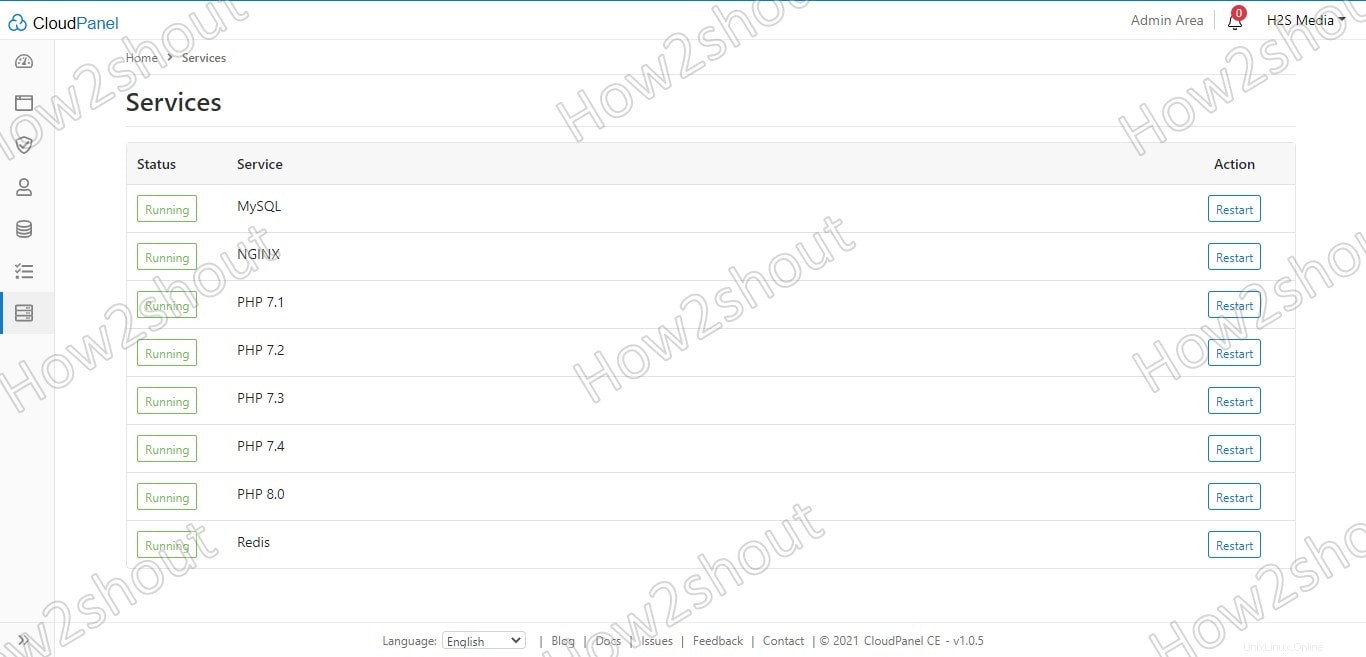CloudPanel je open source a bezplatný serverový ovládací panel, optimální pro použití na serverech Debian Linux s příkazovým řádkem pro správu různých webových komponent, pro monitorování systému a další služby, jako je MySQL, NGINX, PHP-FPM a Redis. em>
Hostingové služby jsou většinou dodávány s populárním Cpanelem WHM, za to však musíme zaplatit příplatek. Ti, kteří mají určité znalosti operačního systému Linux a příkazového řádku, tak mohou zdarma využívat CloudPanel na různých hostingech VPS včetně veřejných cloudových platforem, jako jsou Amazon Web Services, Digital Ocean nebo Google Cloud. Dobrá věc je, že tento ovládací panel serveru Linux s otevřeným zdrojovým kódem přichází s dalšími funkcemi pro správnou integraci s výše uvedenými veřejnými cloudovými službami pro správu jejich různých funkcí. Například:
Název instance cloudu AWS, ID instance, typ instance, oblast instance a veřejnou IP IPv4 lze zobrazit přímo na CloudPanel. Stejným způsobem můžeme spravovat pravidla AWS Security Groups přímo z tohoto ovládacího prvku, aniž bychom museli navštívit AWS Management Console včetně Route 53 a Automatické zálohování. Totéž platí také pro Digital Ocean a Google Cloud, kde po instalaci CloudPanel budeme moci spravovat droplety, pravidla brány firewall, DNS a snímky.
Není to omezeno pouze na toto, pro zmírnění potíží s vydáváním různých příkazů přichází CloudPanel s webovým, grafickým a uživatelsky interaktivním Dashboardem, odkud máme přístup k uživatelům, šablonám Vhost pro všechny běžné aplikace PHP; více verzí PHP; MySQL databáze včetně Amazon RDS nebo Amazon Aurora; Protokol akcí a další.
CloudPanel také nabízí nástroj CLI, jehož příkazy lze na terminálu serveru použít k provádění různých užitečných operací, jako je zálohování databází, resetování hesel, oprávnění; povolit dvoufaktorové ověřování a další úkoly.
Podporuje angličtinu, němčinu, španělštinu, čínštinu, italštinu a mnoho dalších jazyků.
Klíčové funkce:
- Webový grafický ovládací panel
- Snadná instalace
- Podporuje více verzí PHP
- Podpora NGINX
- Hlavní podpora veřejného cloudu
- Nastavení rychlého šifrování certifikátů
- Sledovací grafy
- Podpora phpMyAdmin pro správu databází MySQL
- Správa úloh Cron
- Jedním kliknutím lze restartovat služby MySQL, NGINX, PHP-FPM a Redis
- Podpora příkazového řádku
Postup instalace CloudPanel na server Debian 10 Buster
Minimální požadavky na server:
- Server Debian
- 2 GB paměti
- Jednojádrový procesor
- 15 GB volného místa na disku
- uživatel root nebo
sudopřístup - Pokud je aktivní brána firewall, ujistěte se, že porty 22, 80, 443 a 8084 jsou na seznamu povolených nebo otevřené.
1. Spusťte aktualizaci a upgrade systému
Na vašem serveru Debian 10 (Buster) spusťte příkaz aktualizace a upgrade systému, který zajistí, že všechny jeho nainstalované balíčky budou mít nejnovější stav.
sudo apt updae
sudo apt upgrade
3. Instalovat závislosti
Zde musíme nainstalovat wget a curl nástroje, které jsou většinou standardně dodávány v distribuci Debian Server Linux, ale přesto, abyste se ujistili, že tam jsou, spusťte následující příkaz.
sudo apt install wget curl
2. Nainstalujte ClouPanel Script na Debian
Nyní si stáhněte a spusťte skript CloudPanel, který automaticky nastaví vše, co potřebujeme pro tento open source ovládací panel na Debian Linuxu, jako je PHP, MySQL, Nginx a další komponenty.
curl -sSL https://installer.cloudpanel.io/ce/v1/install.sh | sudo bash
3. Vytvořit administrátora
Jakmile je instalace dokončena, uvidíte na příkazovém terminálu blikající IP adresu vašeho serveru spolu s portem. Zadejte totéž do prohlížeče, ve zkratce – https://server-ip:8443 nahraditServer-IP s IP adresou vašeho serveru Debian, kam jste nainstalovali CloudPanel.
Zadejte požadované podrobnosti…
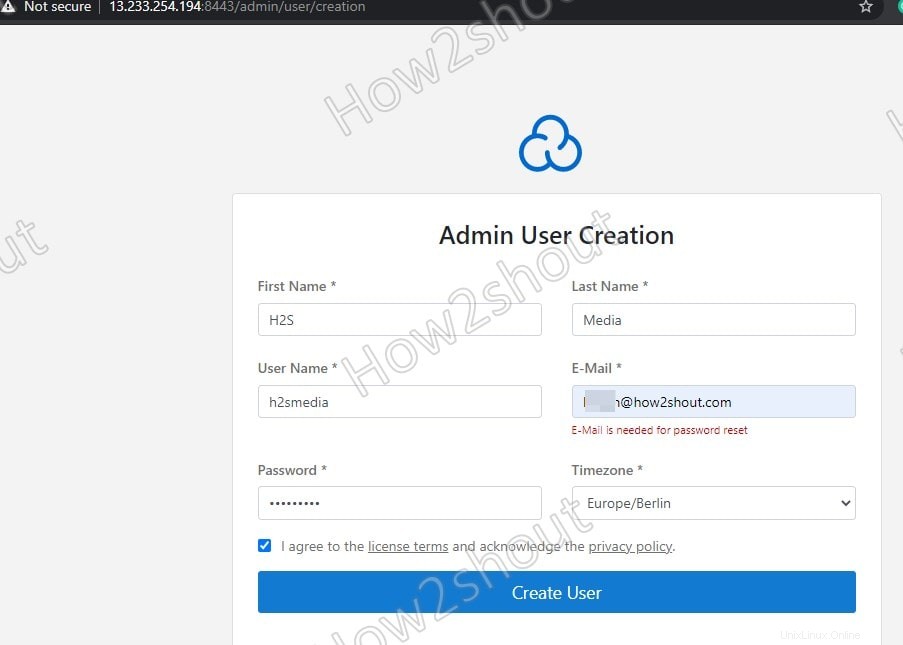
4. Přihlaste se do správce CloudPanel
Pro přihlášení do ovládacího panelu použijte uživatelské jméno a heslo vytvořené ve výše uvedených krocích.
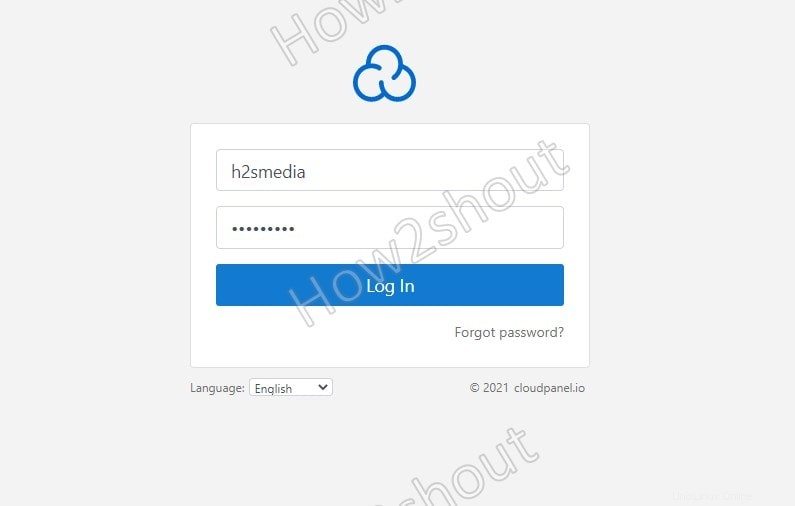
5. Dashboard s grafem sledování serveru
První věc, kterou po přihlášení uvidíte, jsou grafy poskytující informace o využití zdrojů serveru, jako je paměť, CPU, úložiště a průměrné zatížení.
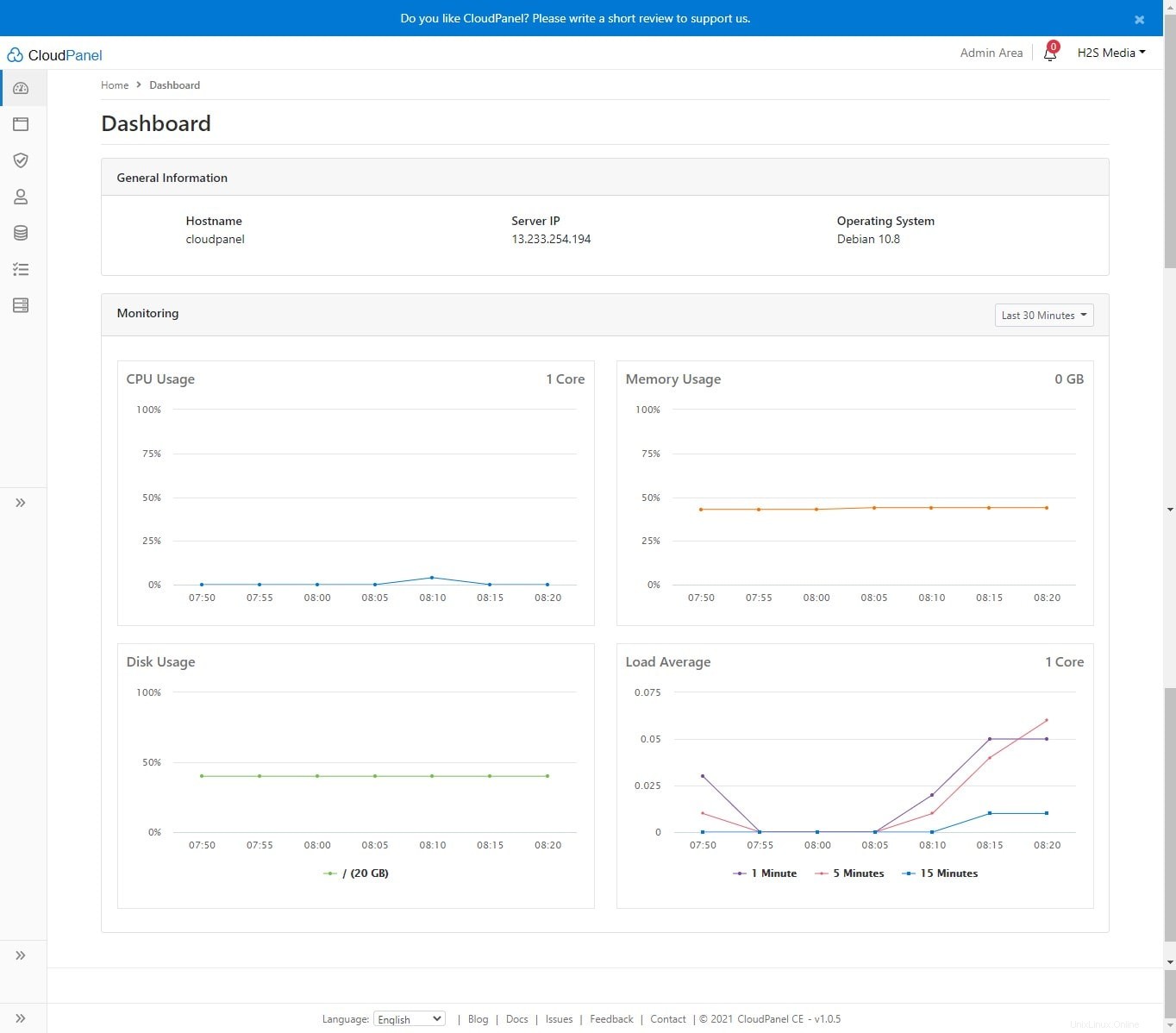
6. Přidat doménu
Nyní máme Linux Server a ovládací panel CloudPanel, je čas přidat doménu, kterou s ním chceme používat. Klikněte na možnost Doména na levé straně hlavního panelu.
Poté klikněte na „Přidat doménu “.
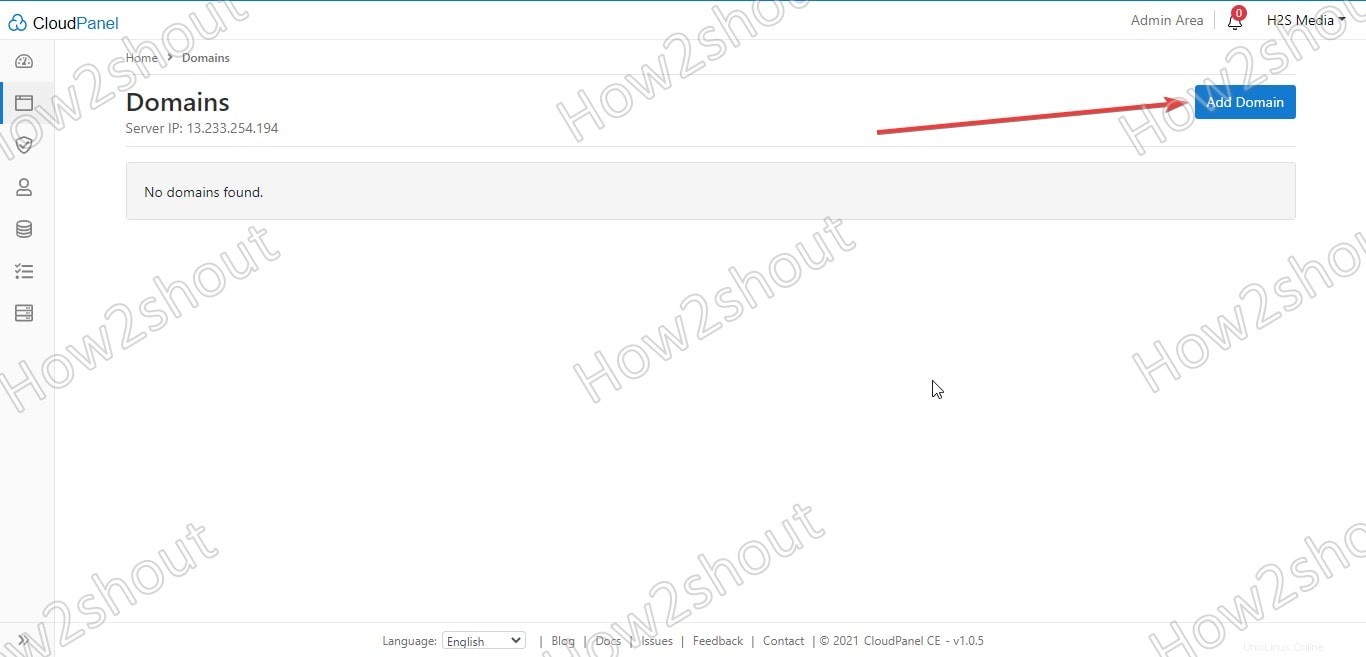
Do pole „Domain Name“ zadejte název své domény, kořen dokumentu se nastaví automaticky, nemusíte tam nic dělat.
Zadruhé vyberte Vhost Template – Existuje mnoho předpřipravených šablon pro všechny oblíbené aplikace PHP, jako je Joomla, WordPress, Magento a další. Zde vybíráme WordPress. Pokud chcete použít nějakou konkrétní verzi PHP, vyberte, že jinak ponechte vybranou nejnovější verzi, zde je PHP 8.0.
Další informace :Jak nainstalovat PHP 8.0 na Ubuntu a Debian.
Poznámka :Ujistěte se, že název domény, kterou používáte na CloudPanel, je „A ” záznam byl nasměrován na IP adresu vašeho serveru Debian nebo CloudPanel v oblasti správy DNS.
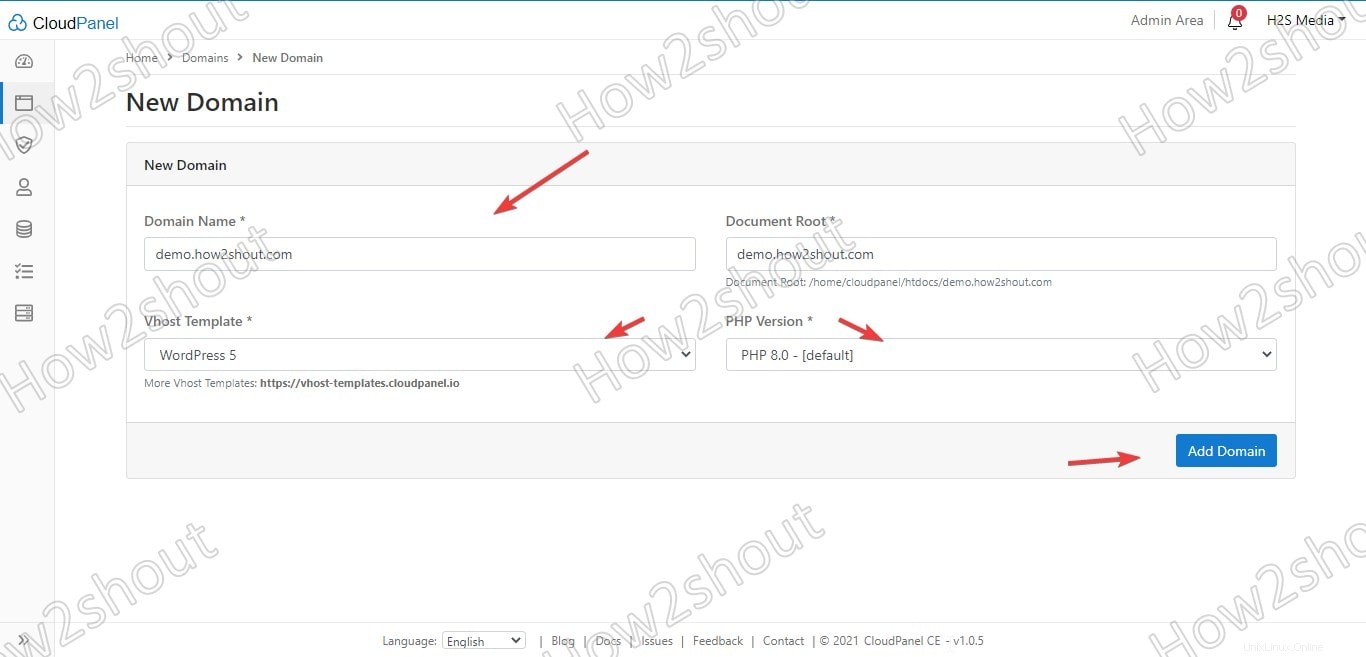
7. Vygenerovat certifikát SSL
Po nastavení domény klikněte na nakonfigurovaný název domény a vyberte kartu Certifikáty SSL . Zde uvidíte Akci kliknutím na něj zobrazíte další možnosti, kde musíte vybrat „Nový certifikát Let’s Encrypt “.
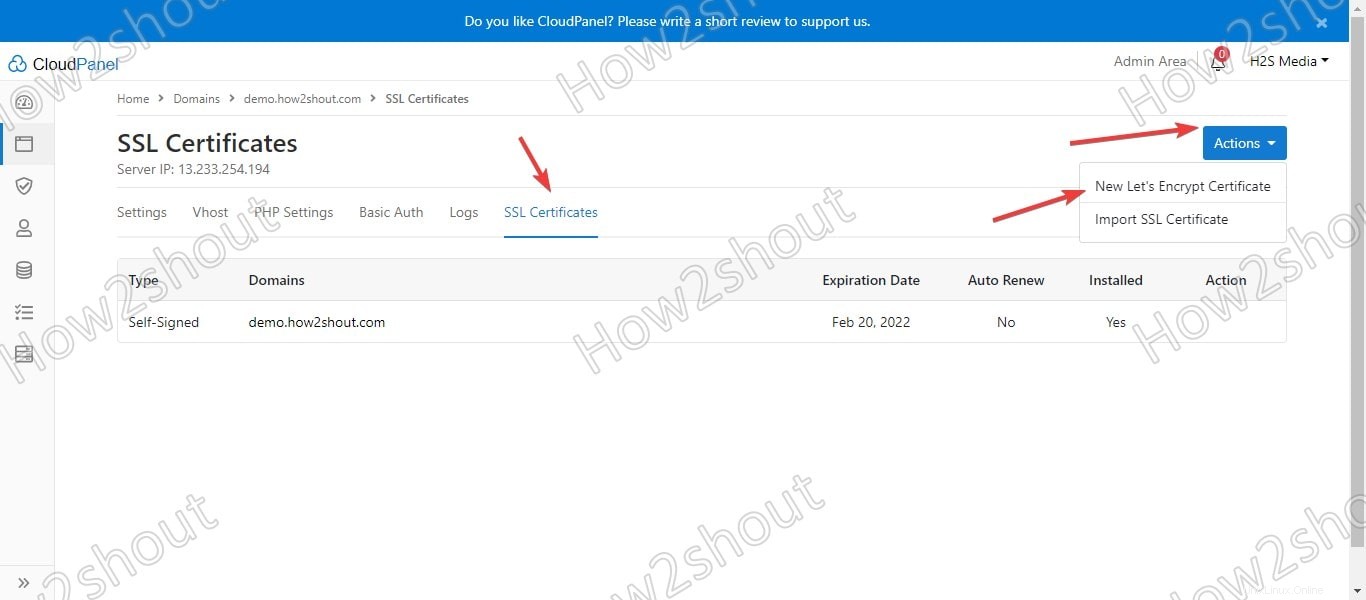
Klikněte na Vytvořit a nainstalovat tlačítko.
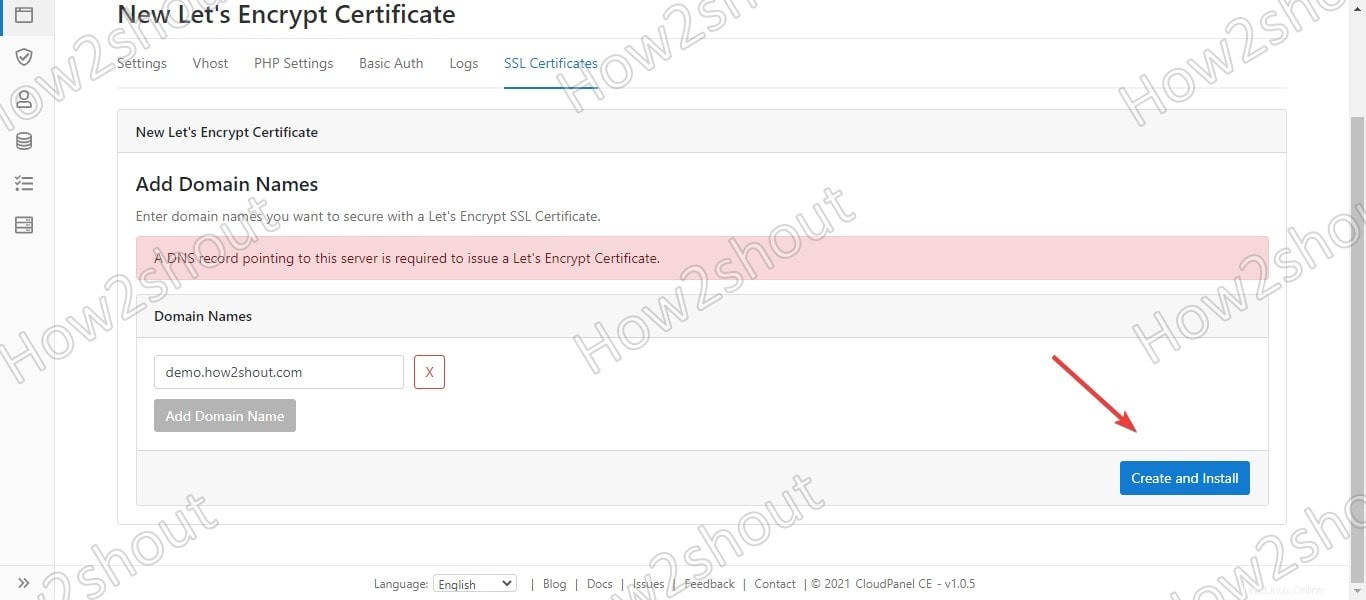
Za několik sekund uvidíte, že certifikát SSL byl pro vaši doménu úspěšně vydán a nainstalován.
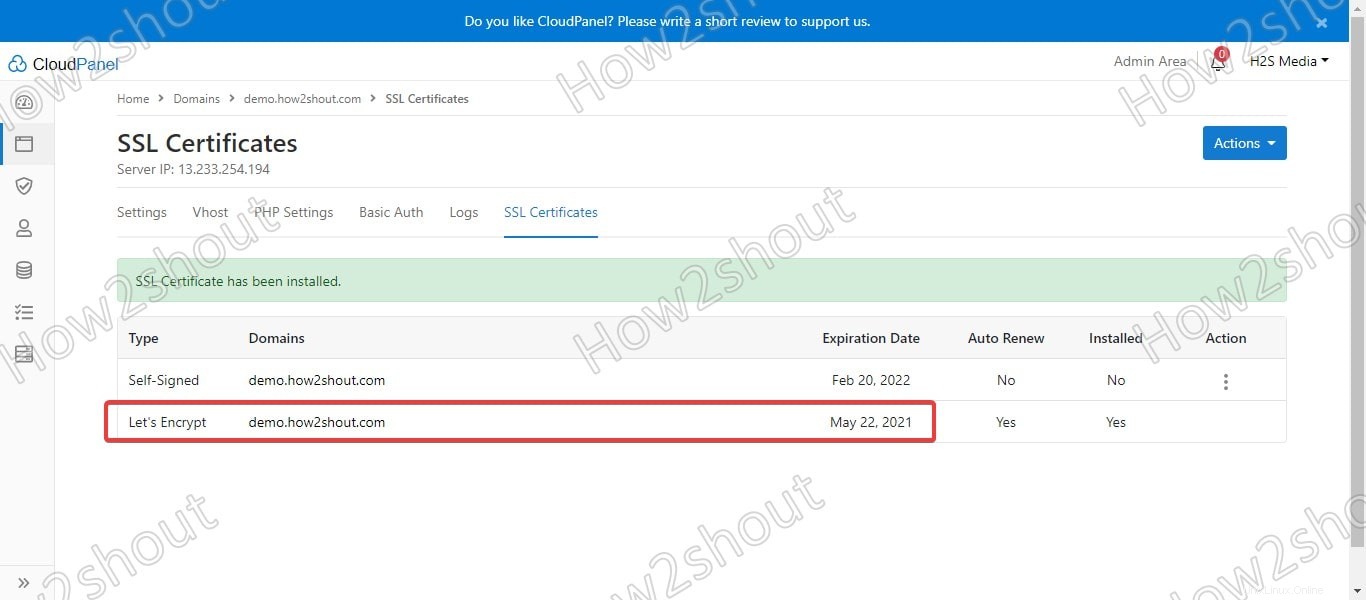
8. Zkontrolujte web a certifikát SSL
Nyní se podívejme, zda je naše vytvořená doména přístupná prostřednictvím webového serveru Nginx, který jsme vytvořili spolu s certifikátem SSL. Za tímto účelem jednoduše zadejte do prohlížeče vaši přidělenou doménu CloudPanel a uvidíte něco jako níže.
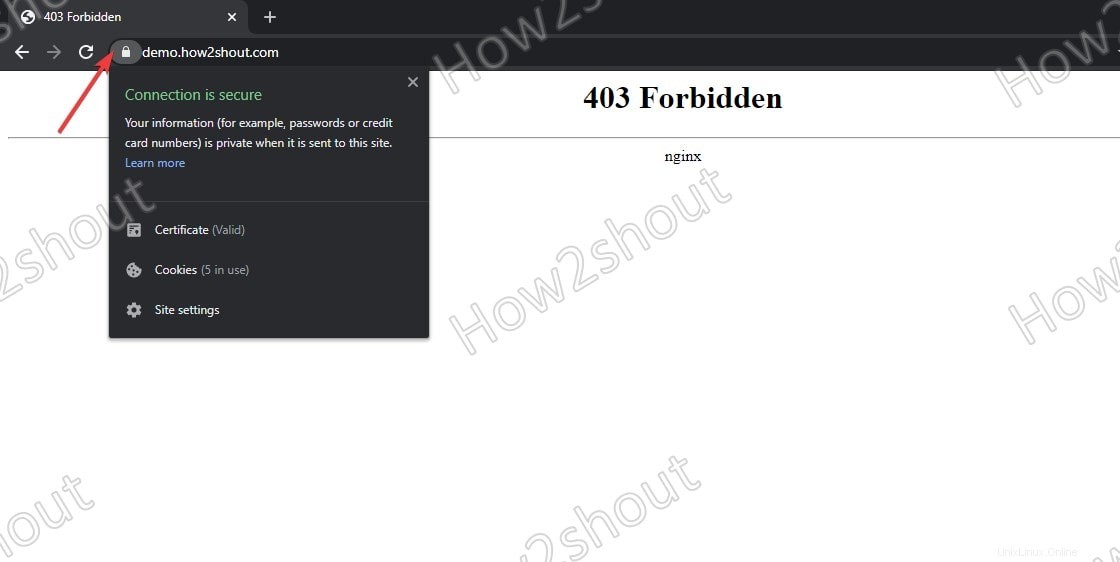
9. Nainstalujte WordPress na CloudPanel
Takže vše je připraveno, nyní nainstalujme WordPress na CloudPanel. Chcete-li to provést, přejděte na příkazový řádek serveru Sever rozhraní buď přímo, pokud ho máte na místním serveru, nebo pomocí SSH pro ten nainstalovaný na nějakém vzdáleném místě nebo cloudu.
1. Na terminálu se přepněte do složky Temp.
cd /tmp
2. Stáhněte si soubor Wordrpess
wget https://wordpress.org/latest.tar.gz
3. Extrahujte soubor WordPress tar
tar xvf latest.tar.gz
4. Přesuňte extrahované soubory WordPressu do kořenového adresáře dokumentu vaší domény.
sudo cp -R wordpress/* /home/cloudpanel/htdocs/www.domain.com/
Poznámka :nahradit www.domena.com s názvem vaší domény nastaveným v CloudPanel.
5. Změňte oprávnění přesunutého souboru
cd /home/cloudpanel/htdocs/
clpctl system:permissions:reset www.domain.com 775
Poznámka :nahraďte www.domena.com s názvem vaší domény použitým v tomto ovládacím panelu
10. Vytvořte databázi MySQL
Vytvoření databáze pro PHP a další aplikace CloudPanel je super snadné. V rozhraní pro správu vyberte Databáze klikněte na možnost Přidat databázi tlačítko.
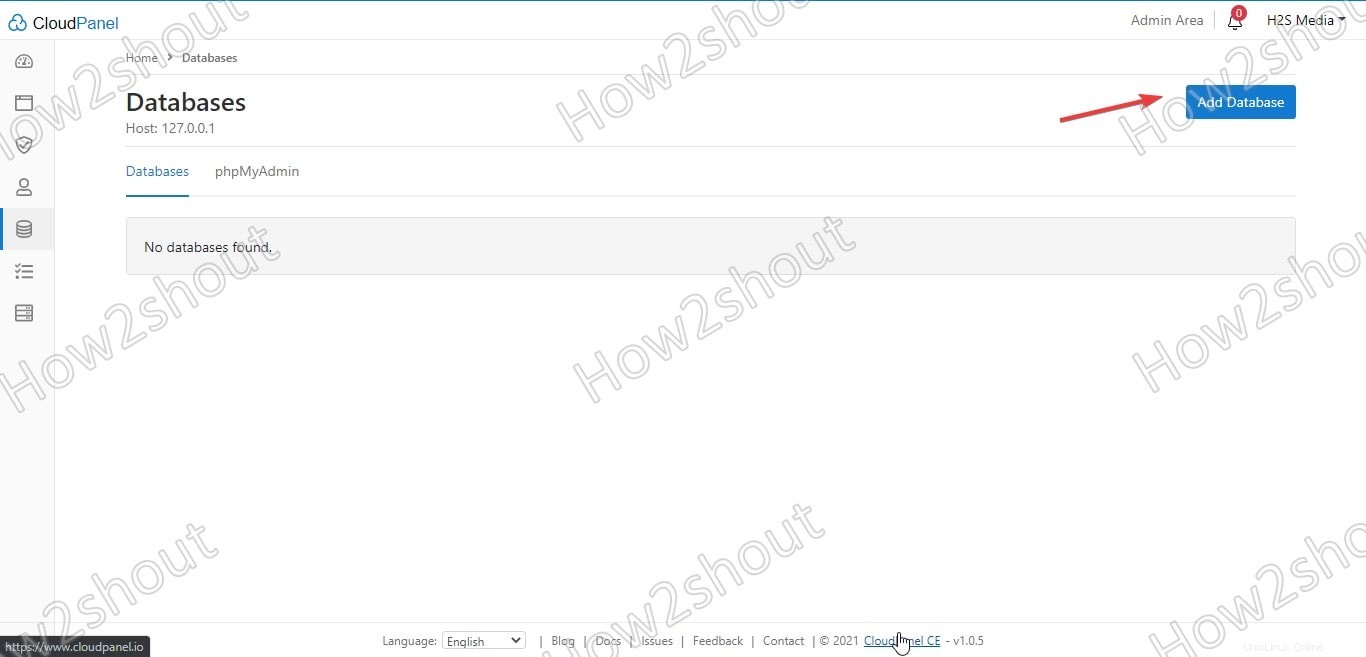
Vyplňte všechny potřebné informace, jako je název databáze, uživatelské jméno a heslo, klikněte na Přidat databázi knoflík. To je ono.
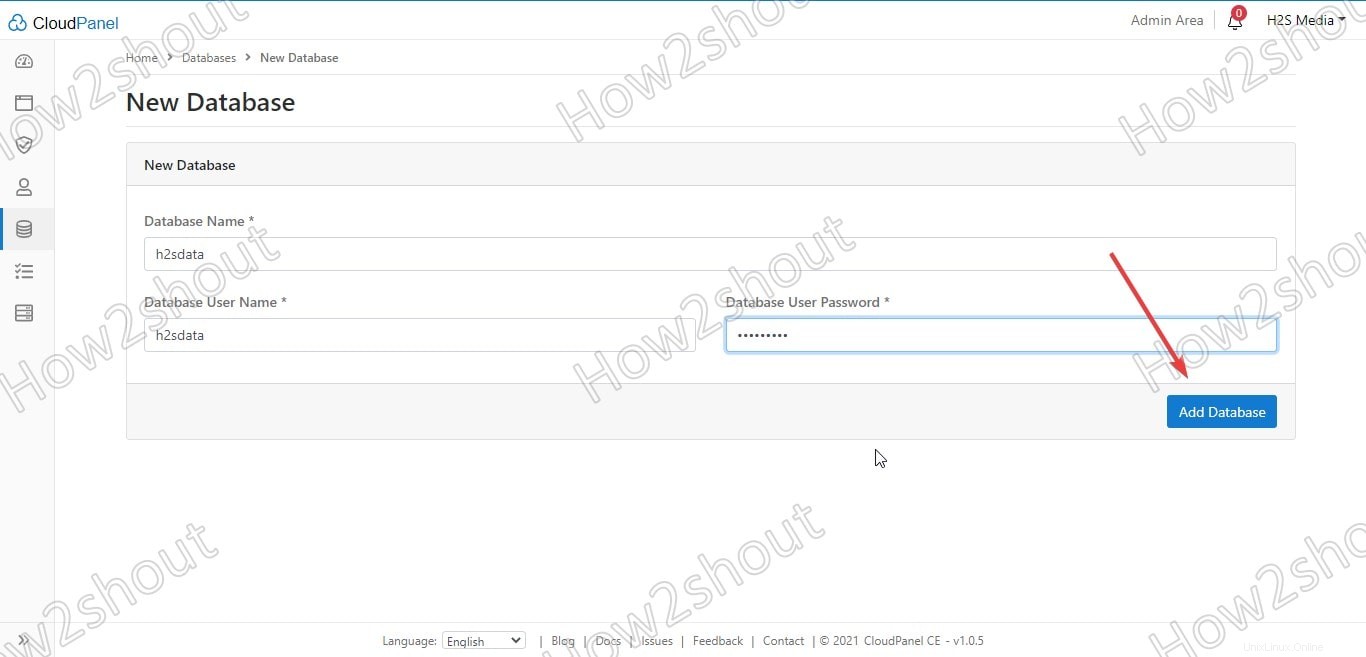
11. Přejděte na stránku nastavení WordPress
Všechny věci jsme umístili tam, kde by měly být, a potřebovali jsme spustit „WordPress“, nyní je čas se k němu dostat. Pro to znovu ve svém prohlížeči přejděte na svou doménu, kterou jste nastavili v Cloudpanel pro instalaci WordPress.
1. Úvodní stránka WordPress
Klikněte na Pojďme na to pro zahájení procesu instalace.
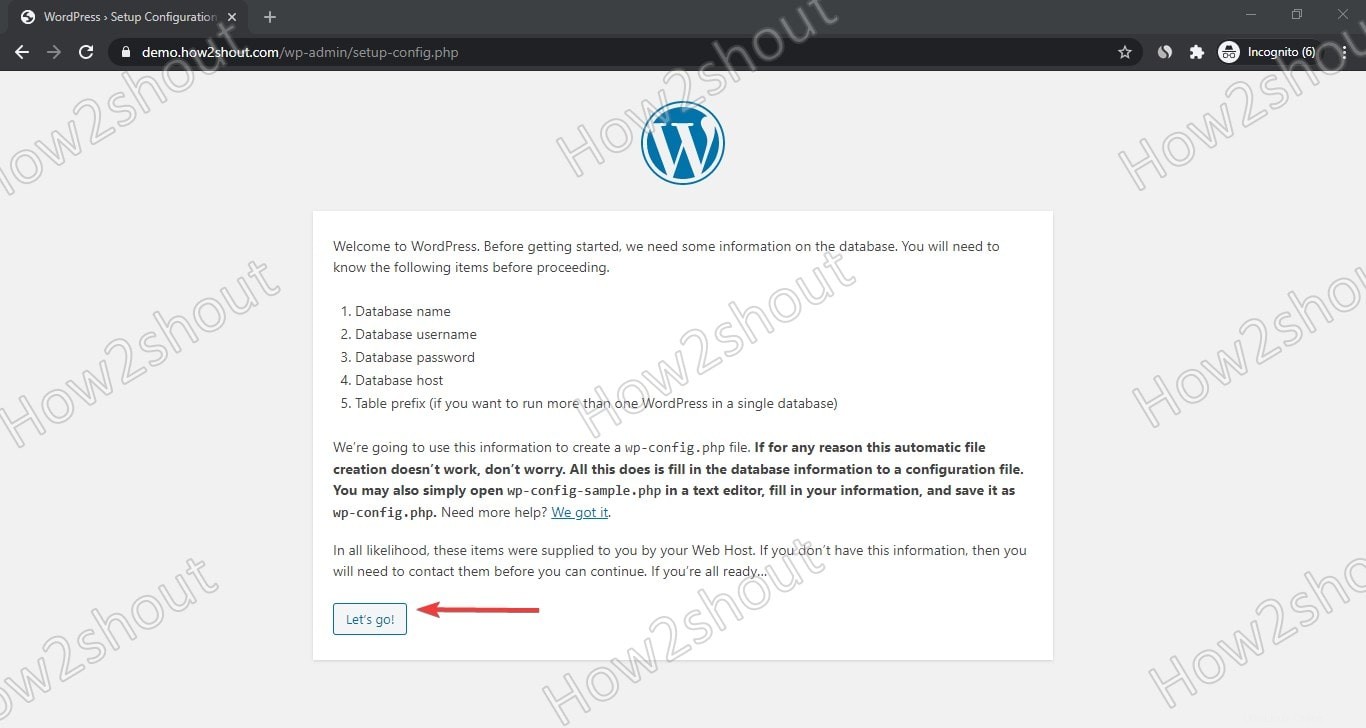
2. Zadejte podrobnosti databáze
Již jsme vytvořili databázi MySQL výše, takže použijte podrobnosti o ní ve WordPressu, když o to požádá. Ponechte hostitele databáze a předponu tabulky tak, jak jsou.
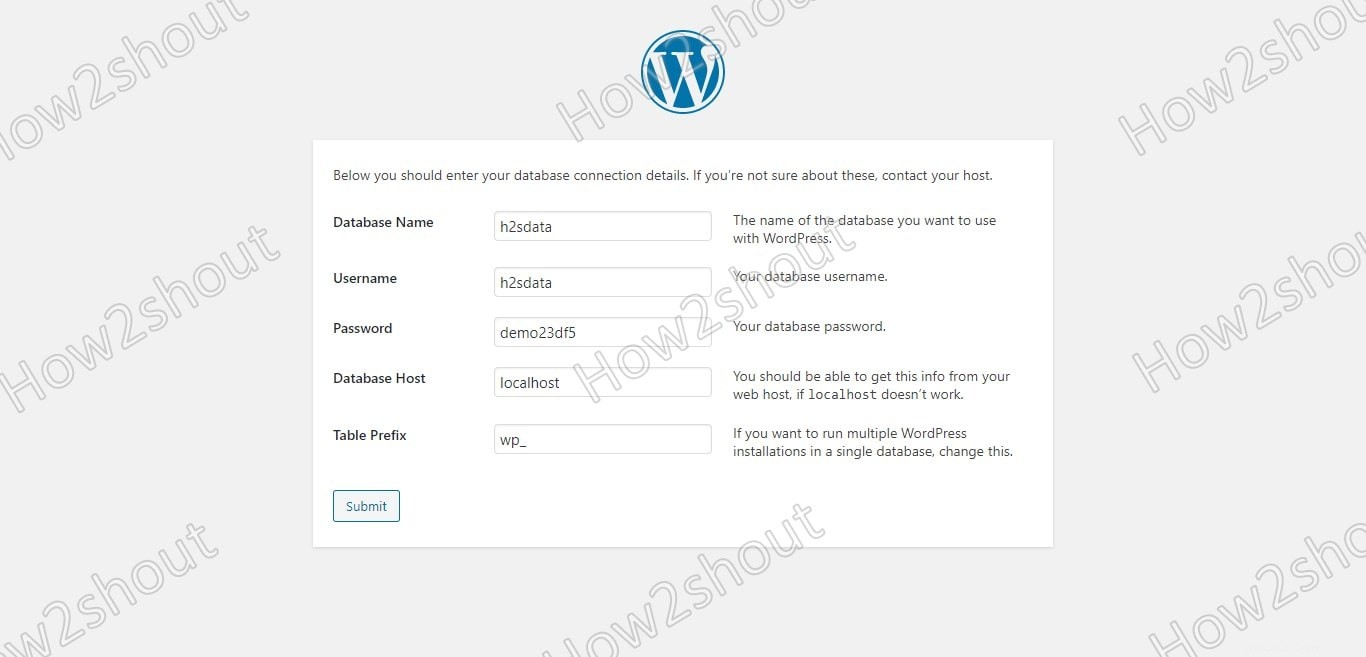
3. Spusťte instalační instalaci
Pokud jste zde, znamená to, že je vše pryč. Úžasné, klikněte na „Spustit instalaci“ tlačítko
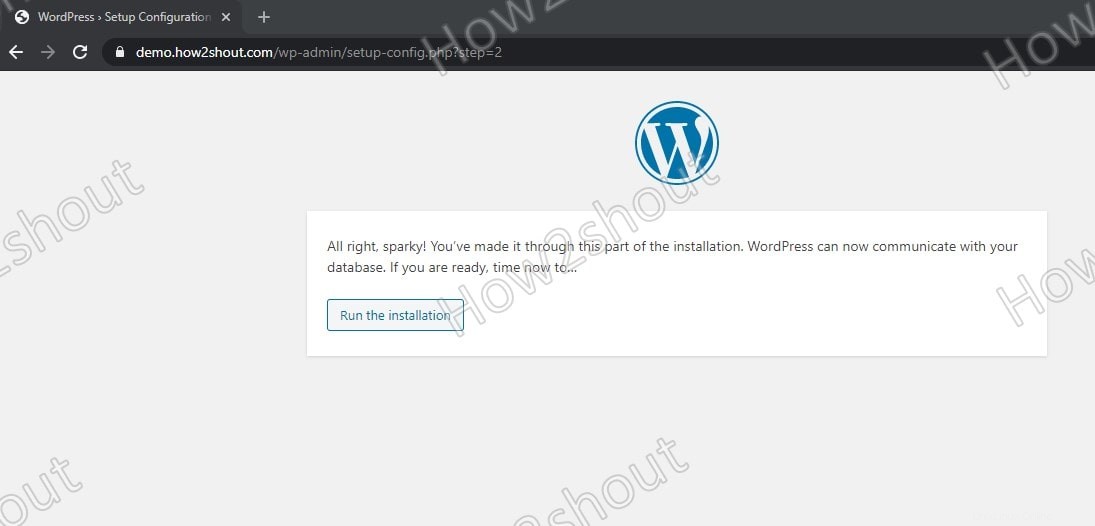
4. Vytvořit uživatele WordPress
Vytvořte uživatele a heslo pro přístup k přihlašovacímu rozhraní pro backend.
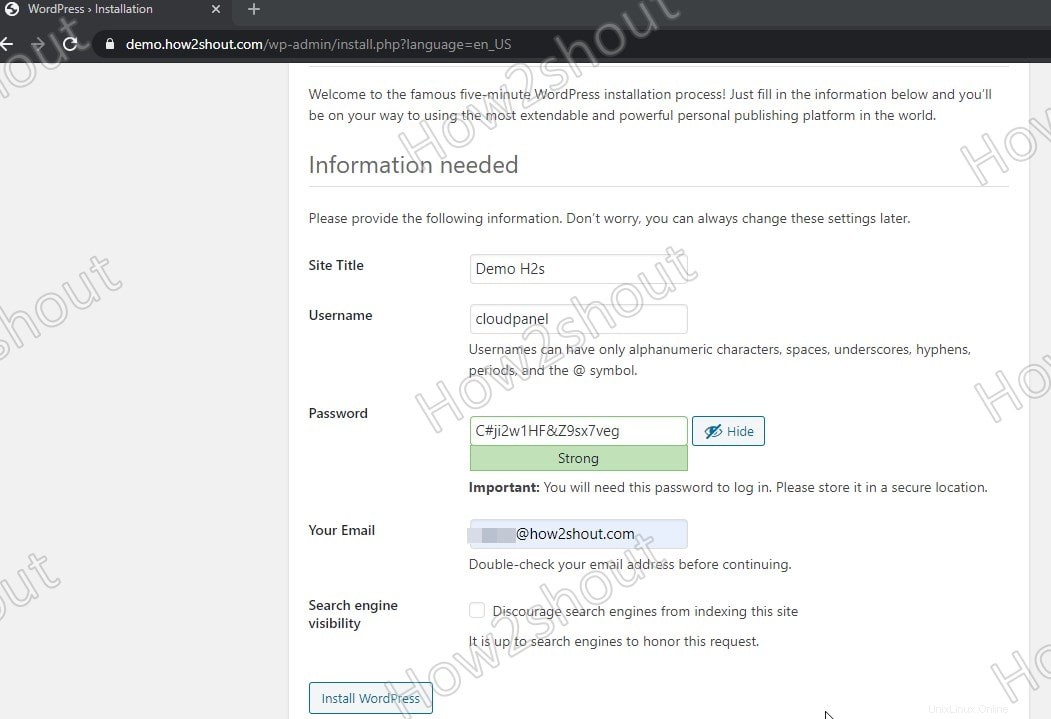
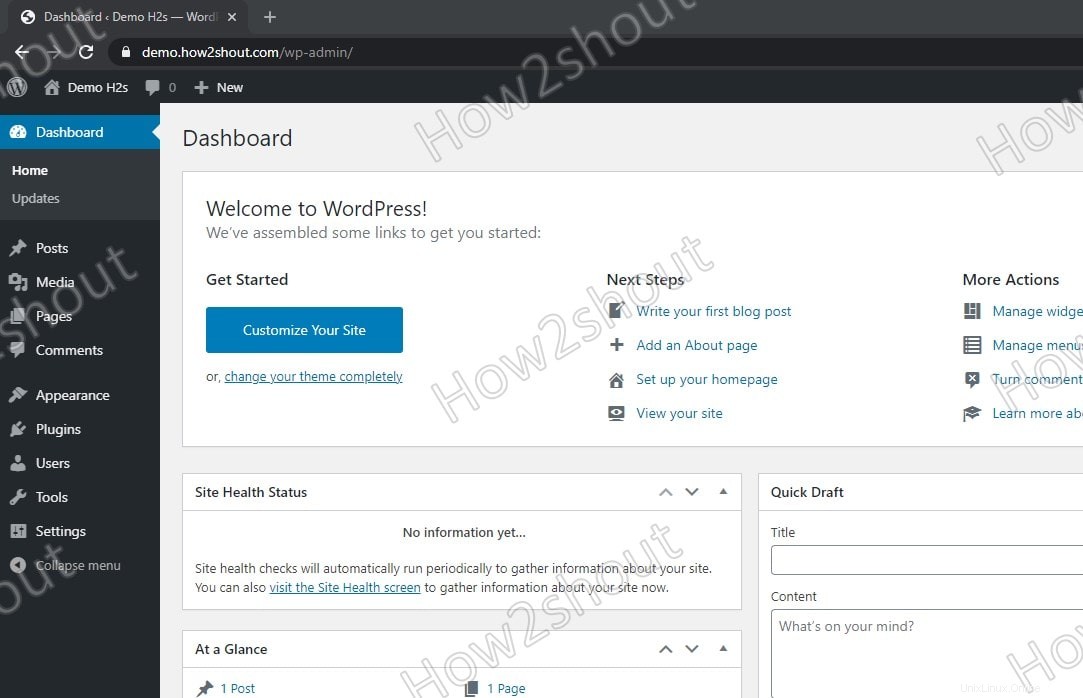
Takže to byl rychlý způsob, jak nastavit tento bezplatný a otevřený ovládací panel CloudPanel na serveru Debian Linux. V případě, že chcete restartovat jakékoli běžící služby, je to možné přímo z Dashboardu CloudPanel. Více se o něm dozvíte na stránce oficiální dokumentace této platformy.